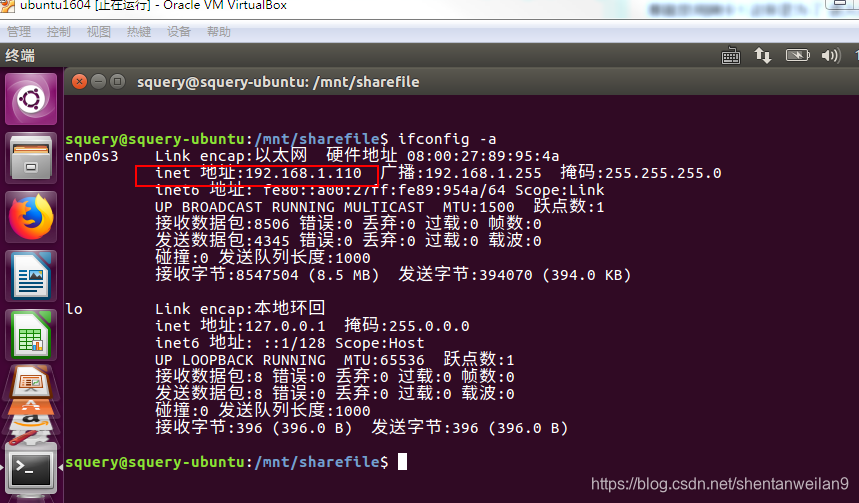VirtualBox 設定虛擬機器網路 以及內建的linux系統 網路靜態ip的配置 包含有線和無線兩種方式
我們討論一下如何在Linux中設定網路連線,配置網路連線最基本的涉及到IP地址、掩碼、閘道器和DNS設定,一般情況下系統設定好以上資訊後就可以接入網路了,這裡介紹了Linux在文字模式下通過修改配置檔案來配置基本網路連線,涉及到更多的網路配置方法請參閱相關的書籍,本文只供Linux初學者參考,以下以Uuntu1604發行版本為例。
一. 在Virtualbox安裝好之後,系統會自動安裝一塊虛擬網絡卡,在這裡我們主要是通過橋接的方式配置網路連線,並不需要用到這塊虛擬的網絡卡. 所以要解除安裝掉它 這個去windows 的網路共享中心 更改介面卡設定 找到對應的 解除安裝掉即可
二. 在Virtualbox中配置Linux網路連線前 先設定網路連線方式 我個人偏向於設定 橋接方式 因為簡單 易懂 也好操作 所謂橋接 其實就是 借用了你筆記本或者電腦的實際的物理網絡卡 可以是有線網絡卡 也可以是物理網絡卡
相信大家對設定自己筆記本網絡卡的 靜態ip 都用經驗了 當虛擬機器橋接我們的網絡卡後 動態dhcp分配的ip的也是在我們筆記本或者電腦的 網段中
值得注意的是: 橋接的網絡卡 一定要選到對應的網絡卡上 不廢話直接上圖 下面是我筆記本上的 有線和無線網絡卡的名字 和Vbox的配置橋接方式圖
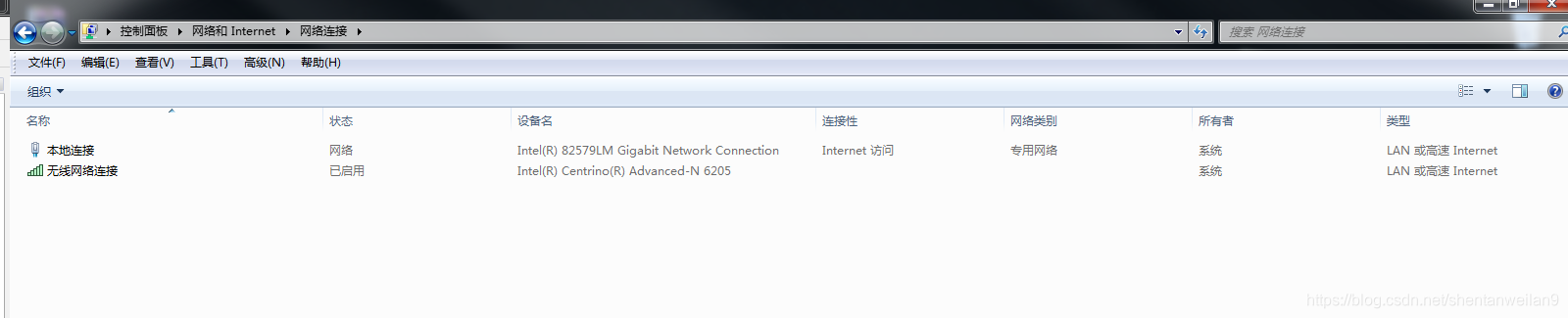
三. 在Virtualbox中配置橋接方式連線網路 解決橋接網絡卡介面名稱未指定問題
-
我們有的時候解除安裝多餘的網絡卡驅動的時候不小心就會把一些服務和客戶端解除安裝掉 這個時候我們要把他新增下來
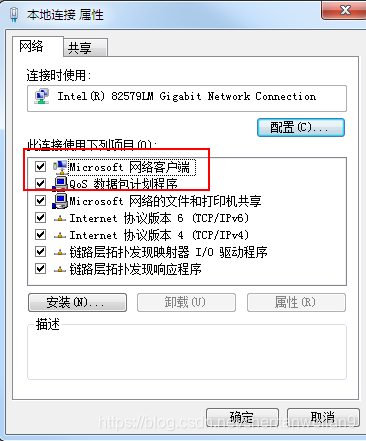
-
這個新增過程 大家可以去百度 我這裡就大概說一下 新增 客戶端 對應的是Mircrosoft網路客戶端 實在windows/inf/1319.inf
新增 Qos這個直接新增服務即可。 -
解決Vbox橋接方式 找不到實際的物理網絡卡 問題如圖所示是因為這是因為Windows7系統中沒有安裝 VirtualBox 的橋接服務驅動
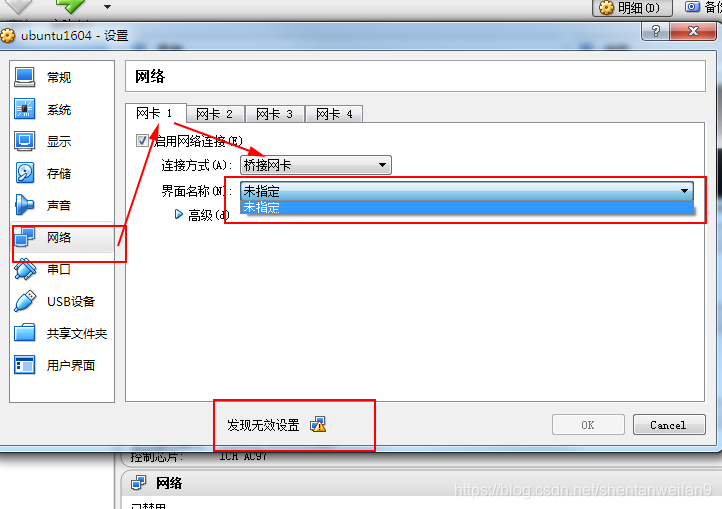
-
我們在我們本地網絡卡驅動那裡點 安裝 >> 服務 如果是 正版 系統 應該自動會提示我們要安裝的 VBox Bridge Networking Driver
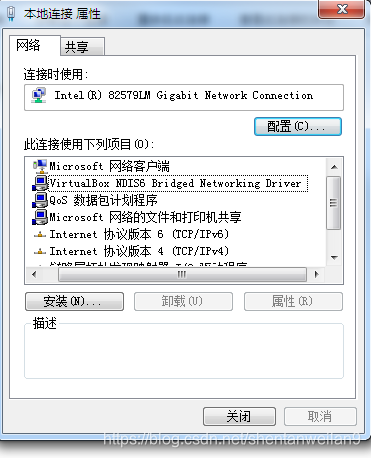
-
如果是盜版系統 或者綠色Vbox 這個時候我們要手動去安裝一下這個Vbox橋接驅動 安裝 >> 服務>> 從磁碟安裝 >>找到Vbox的安裝目錄>>drivers/network/netflt/VBoxNetFlt_m
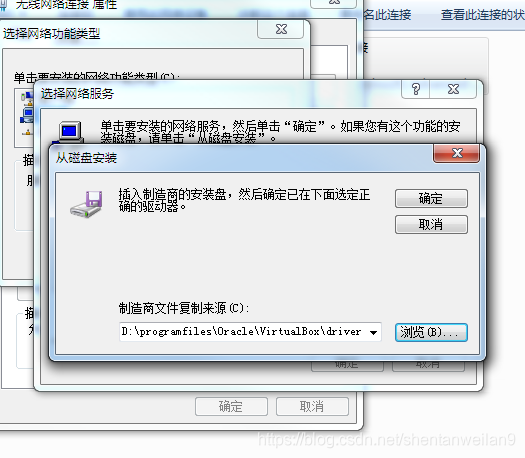
四. 在Virtualbox中配置橋接方式連線網路 設定有線網絡卡和無線網絡卡的橋接方式 這裡需要注意的是橋接那個網絡卡就要跟你筆記本上實際的網絡卡對應上 當然有線網絡卡就要接入網線 無線網絡卡就不用接入網線了
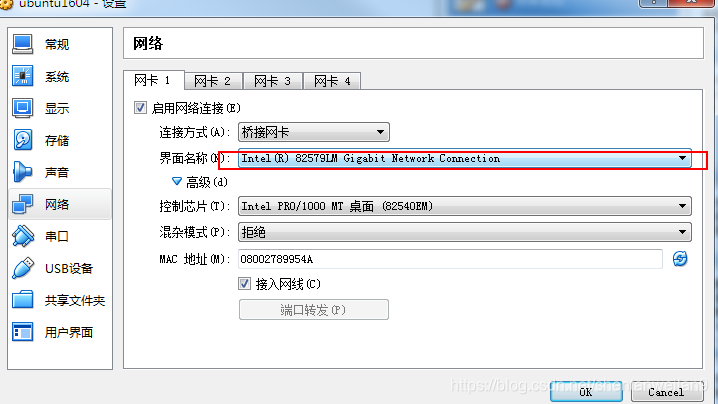
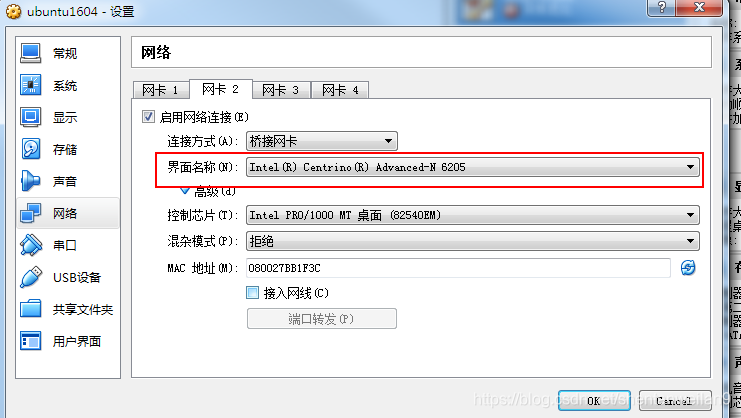
值得注意的是 我們最好只設置一個橋接方式 比如你筆記本連的網線 就設定網絡卡1 他橋接的有線網絡卡 禁用網絡卡2 如果你筆記本連的是wifi那就禁用網絡卡1 這樣是為了 進入linux系統 系統不會一直在這倆網絡卡上 替換 可能也是我linux系統的問題 總之禁用一個沒壞處也節省資源
五. 由於開發需要我們 很是需要設定我們vbox的靜態ip 使他的ip在我們區域網 網段裡面 下面我以網絡卡1 橋接有線網絡卡為例 網絡卡2其實是一樣的
-
sudo gedit /etc/network/interfaces #gedit subl vim vi 就看你用那個編輯器了 開啟預設是這樣的
# interfaces(5) file used by ifup(8) and ifdown(8) auto lo iface lo inet loopback -
我們要改成 這樣 dns的話 根據你地區不同設定不同的 這個可以取百度 或者壓根你不用設定dns 這個enp0s3 看你自己系統上網絡卡在linux裡的名字
#動態獲取的配置方法: #auto enp0s3 #iface enp0s3 inet dhcp #靜態分配的配置方法: auto enp0s3 iface enp0s3 inet static address 192.168.1.110 netmask 255.255.255.0 gateway 192.168.1.1 broadcast 192.168.1.255 dns-nameservers 114.114.114.114 dns-nameservers 8.8.8.8 -
sudo gedit /etc/resolv.conf 預設這樣:
# Dynamic resolv.conf(5) file for glibc resolver(3) generated by resolvconf(8) # DO NOT EDIT THIS FILE BY HAND -- YOUR CHANGES WILL BE OVERWRITTEN
改成
# Dynamic resolv.conf(5) file for glibc resolver(3) generated by resolvconf(8)
# DO NOT EDIT THIS FILE BY HAND -- YOUR CHANGES WILL BE OVERWRITTEN
nameserver 114.114.114.114
nameserver 8.8.8.8
- sudo /etc/init.d/networking restart 重啟網絡卡或者重啟vbox